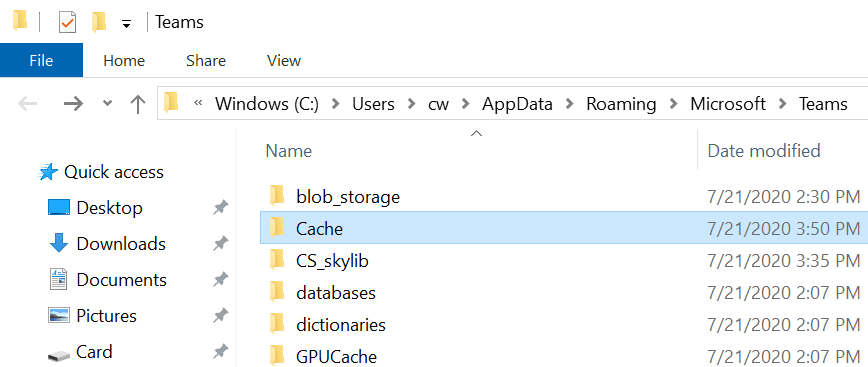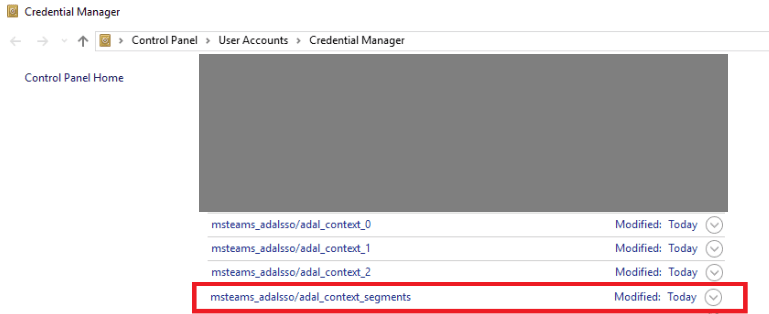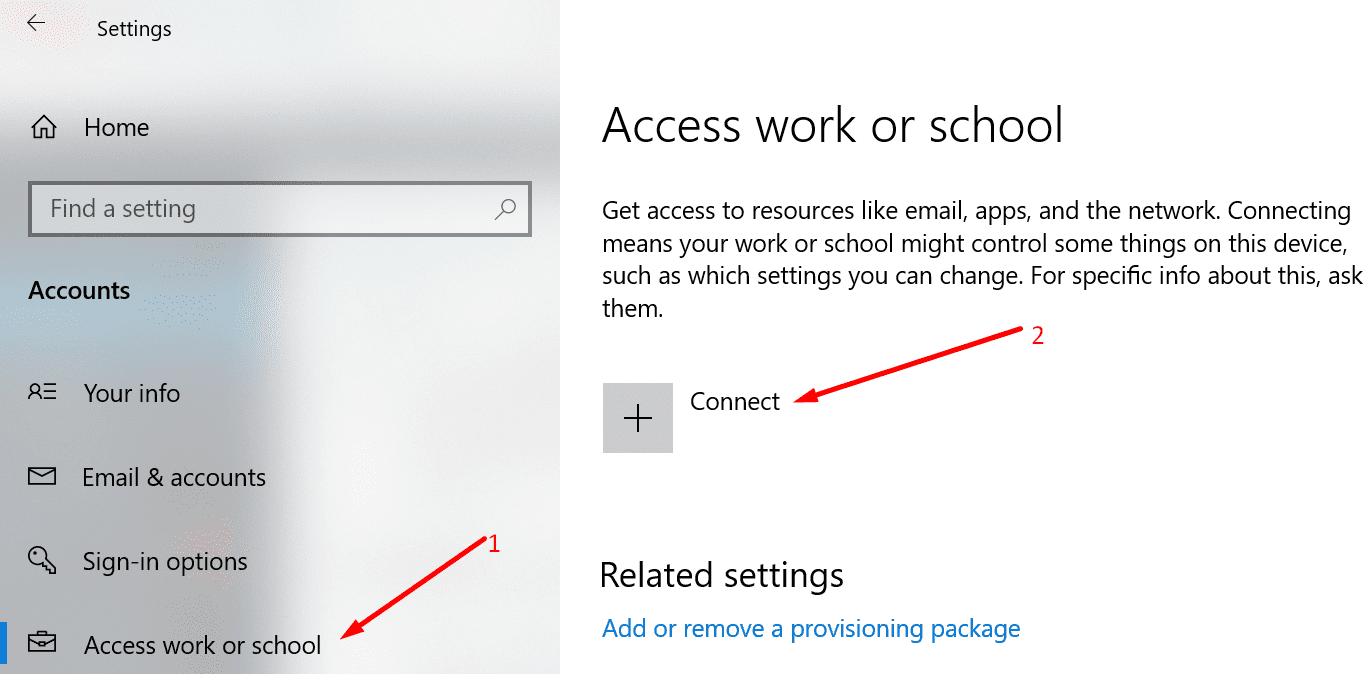Lỗi đăng nhập cho đến nay là sự cố phổ biến và khó chịu nhất với Microsoft Teams. Chúng tôi nghi ngờ rằng có một người dùng Nhóm nào chưa từng gặp sự cố khi đăng nhập.
Trong hướng dẫn hôm nay, chúng ta sẽ tập trung vào mã lỗi c0292007. Nếu không có thêm thông tin gì, hãy cùng khám phá điều gì có thể gây ra lỗi này và cách khắc phục.
Giải pháp khắc phục lỗi Microsoft Teams c0292007
⇒ Sửa chữa nhanh chóng: Lỗi này chỉ xảy ra trên phiên bản dành cho máy tính để bàn. Do đó, hãy sử dụng ứng dụng dành cho thiết bị di động hoặc phiên bản trình duyệt để đăng nhập vào tài khoản Nhóm của bạn và tiếp tục nơi bạn đã dừng lại.
Xóa bộ nhớ cache của ứng dụng
- Sao chép và dán % AppData% MicrosoftTeams trong thanh tìm kiếm Windows và nhấn Enter.

- Sau đó, xóa các tệp trong các thư mục sau:
- % AppData% Bộ đệm ẩn ứng dụng Microsoft Teams
- % AppData% Microsoft Teams blob_storage
- % AppData% Cơ sở dữ liệu nhóm Microsoft
- % AppData% Microsoft Teams cache
- % AppData% Microsoft Teams gpucache
- % AppData% Microsoft Teams Indexeddb
- % AppData% Microsoft Teams Local Storage
- % AppData% MicrosoftTeamstmp
- Khởi động lại máy tính của bạn, khởi chạy Nhóm và xem bạn có thể đăng nhập hay không.
Xóa thông tin đăng nhập MS Teams đã lưu trong bộ nhớ cache
- hướng đến Bảng điều khiển → thông tin người dùng → Trình quản lý thông tin xác thực.
- Sau đó nhấp vào thông tin đăng nhập của windows.
- Dưới Thông tin đăng nhập chungChọn msteams_adalsso / adal_context_searies.

- Xóa mục nhập này và bất kỳ mục nhập tương tự nào khác. Nói cách khác, hãy đảm bảo xóa tất cả thông tin đăng nhập Nhóm đã lưu trong bộ nhớ cache.
- Bắt đầu Nhóm và thử đăng nhập lại.
Đổi tên thư mục nhóm
- Quay trở lại C: \ Users \ UserName \ AppData \ Roaming \ Microsoft Teams.
- Tạo một bản sao của thư mục đó và lưu nó vào màn hình của bạn dưới một tên khác. Bằng cách này, bạn có thể khôi phục nó nếu có sự cố.
- Sau đó đổi tên thư mục Nhóm ban đầu trở lại vị trí ban đầu. Sau đó đóng thư mục.
- Vui lòng thử đăng nhập lại. Nếu lần thử đầu tiên không thành công, hãy nhấn nút Khởi động lại và thử đăng nhập lại.
Ngắt kết nối tài khoản doanh nghiệp hoặc trường học của bạn
- Đăng xuất khỏi Nhóm và đi tới Cài đặt Windows.
- vì vậy hãy đi đến tài khoản → Tài khoản doanh nghiệp hoặc trường học.
-

- Hãy tiếp tục và đăng xuất khỏi tài khoản cơ quan hoặc trường học của bạn (tài khoản bạn đang sử dụng cho Teams).
- Bắt đầu lại Nhóm và đăng nhập bằng tài khoản cơ quan hoặc trường học của bạn. Kiểm tra xem phương pháp này có giải quyết được sự cố không.
Trong thời gian chờ đợi, nếu lỗi vẫn tiếp diễn, bạn có thể tìm thấy các giải pháp khắc phục sự cố bổ sung trong các hướng dẫn bên dưới: